“`html
Les paiements Automated Clearing House (ACH) vous permettent de recevoir des paiements directement depuis le compte bancaire d’un client au lieu d’utiliser des cartes de crédit ou de débit. Les paiements ACH sont fournis avec des frais inférieurs à ceux des paiements par carte, mais nécessitent une vérification supplémentaire du payeur et introduisent des délais plus longs pour le paiement et le remboursement.
Avec Stripe ACH, vous pouvez faire ce qui suit :
- Vendre des produits en ligne
- Vendre des marchandises
- Collecter des dons en ligne
- Accepter des paiements personnalisés
Stripe prend en charge les paiements ACH, et vous pouvez l’intégrer via votre formulaire. Stripe utilise Plaid pour la vérification des comptes bancaires afin de recevoir les paiements ACH.
Qu’est-ce que Plaid ?
Les paiements ACH nécessitent un processus de vérification des comptes bancaires du payeur. Plaid permet aux payeurs de vérifier instantanément leurs comptes bancaires, vous permettant de les facturer immédiatement. Le compte bancaire vérifié est utilisé par Stripe plus tard pour le processus de facturation.
Comment ajouter et configurer Stripe ACH dans le formulaire ?
Configurer Stripe ACH est relativement simple. Voici comment :
- Dans le Générateur de Formulaire, cliquez sur le bouton Ajouter un Élément de Formulaire sur le côté gauche de l’écran.
- Allez à l’onglet Paiements.
- Cliquez sur Stripe ACH dans la liste. Vous pouvez également le glisser-déposer pour l’ajouter.
- Dans les Paramètres de Paiement, configurez les options suivantes :
“““html
“““html
- Choisissez votre Type de Paiement. Avec Stripe ACH, vous pouvez vendre des produits, collecter des dons ou autoriser des montants définis par l’utilisateur.
- Sous Paramètres supplémentaires de la passerelle, choisissez l’Environnement approprié :
- Sandbox
- Développement
- Production
Consultez cet article de Plaid pour comprendre la différence entre ces environnements.
- Si vous choisissez Vendre des Produits dans le Type de Paiement, cliquez sur le bouton Continuer pour ajouter vos articles. Sinon, cliquez sur le bouton Enregistrer pour terminer l’intégration.
Voir aussi :
- Configurer votre Premier Formulaire de Commande
- Comment Ajouter un Code Promo aux Formulaires de Paiement
- Comment Ajouter des Frais de Livraison aux Formulaires de Paiement
- Comment Ajouter une Taxe à Votre Formulaire de Paiement
- Comment Ajouter des Options aux Formulaires de Paiement
- Comment Générer une Facture pour Votre Formulaire de Paiement
Comment fonctionne la Vérification de Compte Bancaire de Plaid avec Jotform ?
“““html
Vos clients doivent choisir leur banque, s’authentifier et sélectionner un compte comme méthode de financement. Une fois cela fait, ils peuvent soumettre le formulaire. Regardez le court GIF ci-dessous pour le flux de paiement :
Activer Stripe avec Plaid
La principale exigence pour configurer l’intégration est de vous assurer que Stripe est activé avec Plaid. Voici les étapes à suivre :
- Dans votre tableau de bord Plaid, cliquez sur Paramètres de l’équipe dans la navigation principale.
- Cliquez sur les options Intégrations.
- Trouvez Stripe et cliquez sur le bouton Connecter.
- Remplissez tous les détails requis par Plaid, et une fois que votre compte Stripe est connecté, vous verrez Activé
“““html
texte au lieu de l’option par défaut Désactivé, ce qui signifie que vous l’avez activé avec succès.
Obtenir l’ID Client et la Clé Secrète de Plaid
Après avoir activé Stripe, obtenez vos clés Plaid en suivant les étapes ci-dessous :
- Cliquez sur Paramètres de l’équipe dans la navigation de votre tableau de bord Plaid.
- Choisissez Clés dans la liste des options.
- Copiez à la fois l’ID Client et la Clé Secrète
Note :
- Si vous prévoyez de configurer l’intégration dans un environnement Sandbox, copiez le Secret Sandbox. Si vous êtes prêt pour les transactions en direct, copiez le Secret Production. Assurez-vous également de choisir le même environnement via les Paramètres supplémentaires de la passerelle de l’intégration Stripe ACH.
- Si vous n’avez pas de Secret Production, demandez un accès à la Production.
Obtenir la Clé API Secrète de Stripe
Vous pouvez accéder à la section Développeurs et obtenir la clé API secrète en suivant les étapes ci-dessous :
- Dans votre tableau de bord Stripe, recherchez et cliquez sur l’option Développeurs.
- Allez dans la section Clés API.
- Révélez la Clé Secrète et copiez-la.
Note :
“““html
Basculez vos clés API vers les données de test et copiez la Clé Secrète de Test si vous souhaitez tester Plaid dans un environnement sandbox.
Ajouter l’URL de Point de Terminaison de Jotform à Stripe
“““html
La dernière chose essentielle que vous devez faire est d’ajouter une URL de Point de Terminaison à vos paramètres de Webhooks Stripe. Cela indique le statut de chaque paiement, de En attente à Réussi, entre Jotform et Stripe. Sans cela, votre formulaire enregistrera toujours les paiements comme étant en attente.
- Dans votre tableau de bord Stripe, allez à la page Développeurs.
- Cliquez sur Webhooks dans la liste des options.
- Cliquez sur le bouton Ajouter un point de terminaison.
- Ensuite, ajoutez et sélectionnez les éléments suivants :
- URL de Point de Terminaison — Vous devez entrer
https://ipn.jotform.com/ipns/stripeACH_Plaid.phpcomme URL de point de terminaison. - Description — Vous pouvez ajouter une description optionnelle de l’objet du point de terminaison.
- Écouter — Nous suggérons de laisser ce paramètre par défaut ; Événements sur votre compte.
- Version — Conservez la valeur par défaut.
- Sélectionner des événements à écouter — L’URL de point de terminaison de Jotform ne nécessite que l’événement charge.succeeded.
- URL de Point de Terminaison — Vous devez entrer
- Cliquez sur Ajouter un point de terminaison
“““html
bouton pour enregistrer les paramètres, et c’est tout.
Obtenir la Clé Secrète de Signature Plaid
Pour une sécurité supplémentaire, vous devez également obtenir la Clé Secrète de Signature Plaid. Cela est aussi nécessaire pour l’intégration Stripe ACH.
Après avoir enregistré l’URL de point de terminaison, vous verrez la clé secrète de signature sur le tableau de bord principal des Webhooks. Cliquez sur le lien Révéler, et copiez la clé.
“`
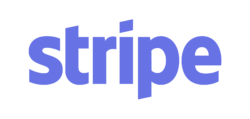
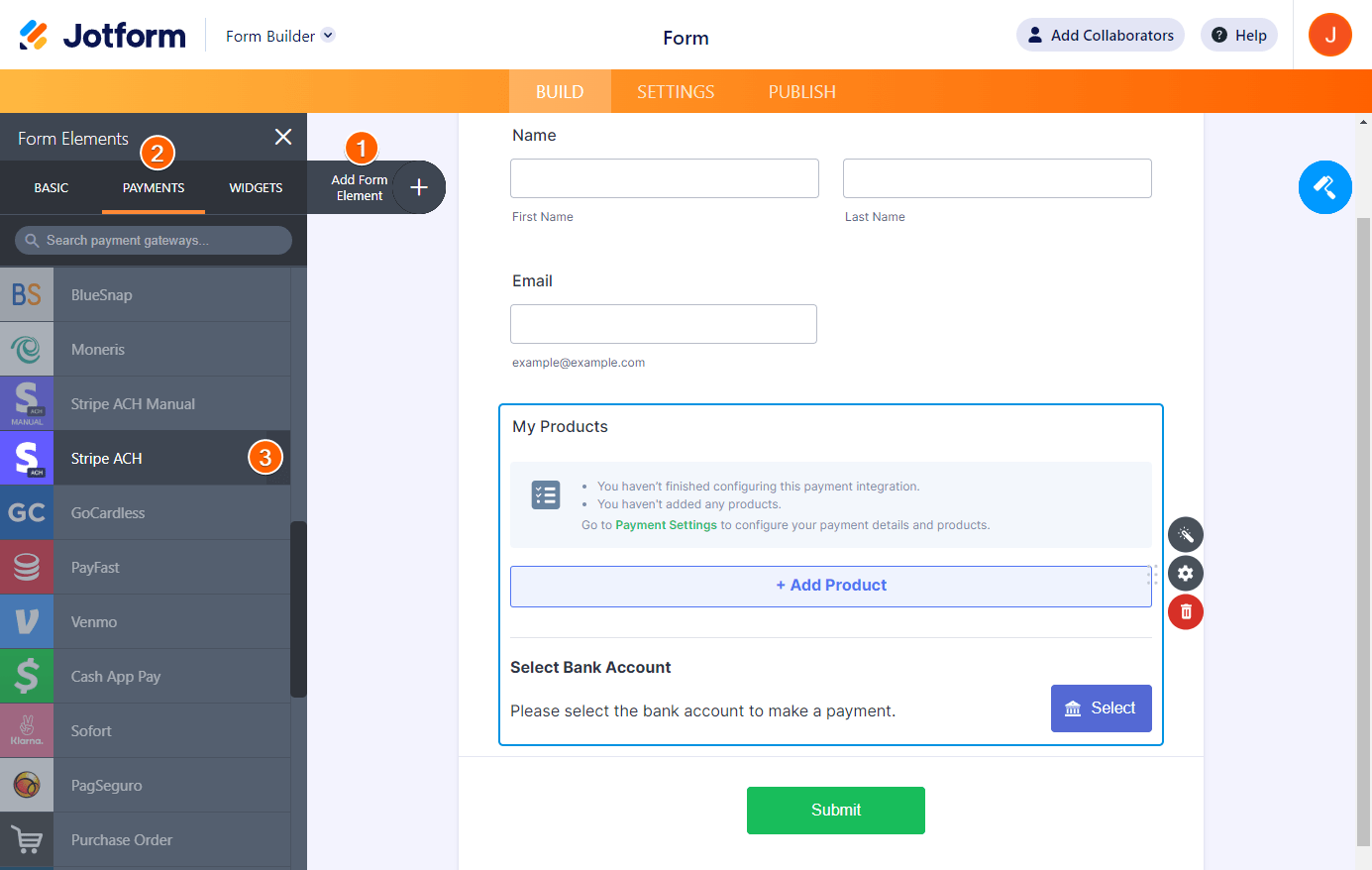
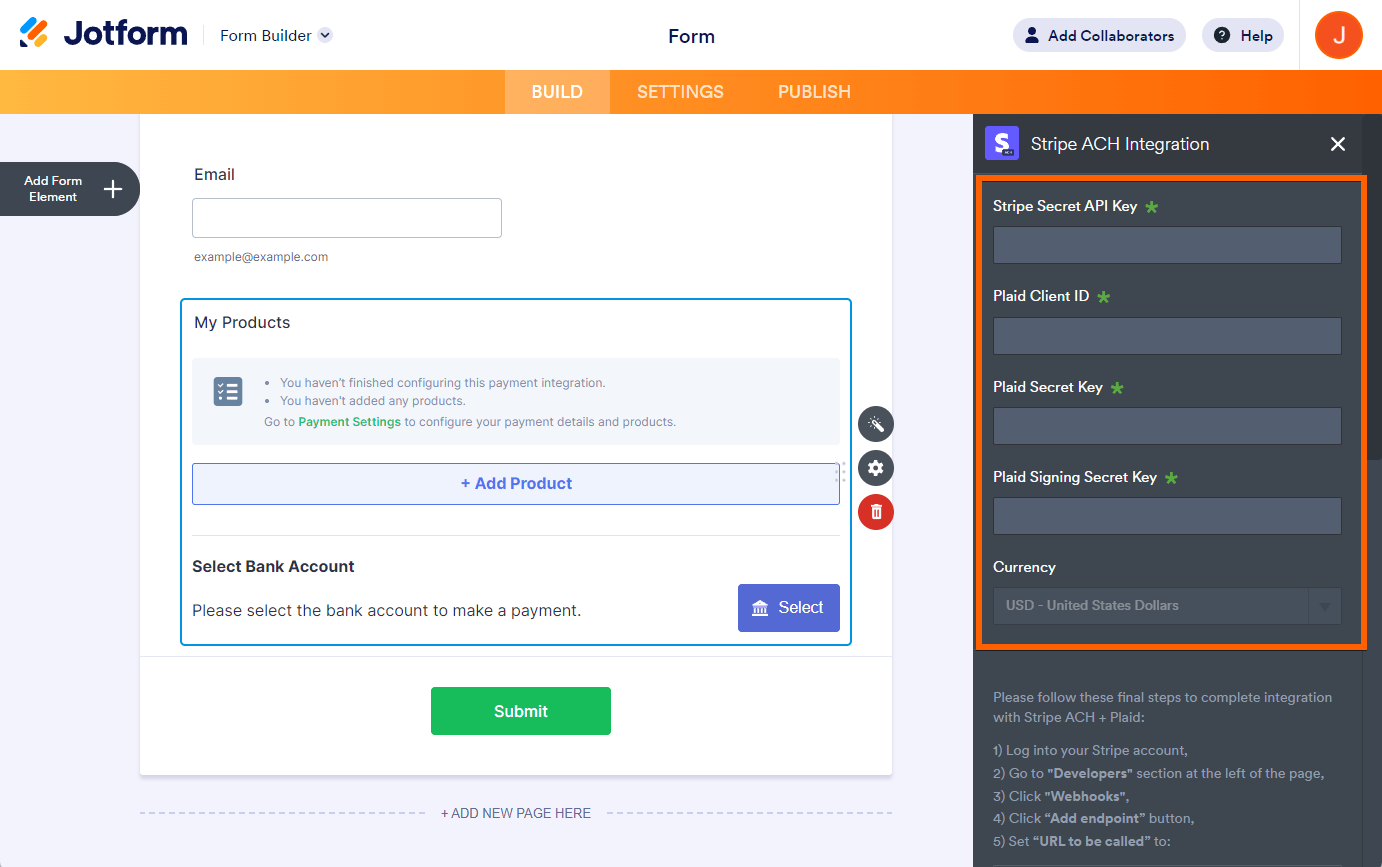
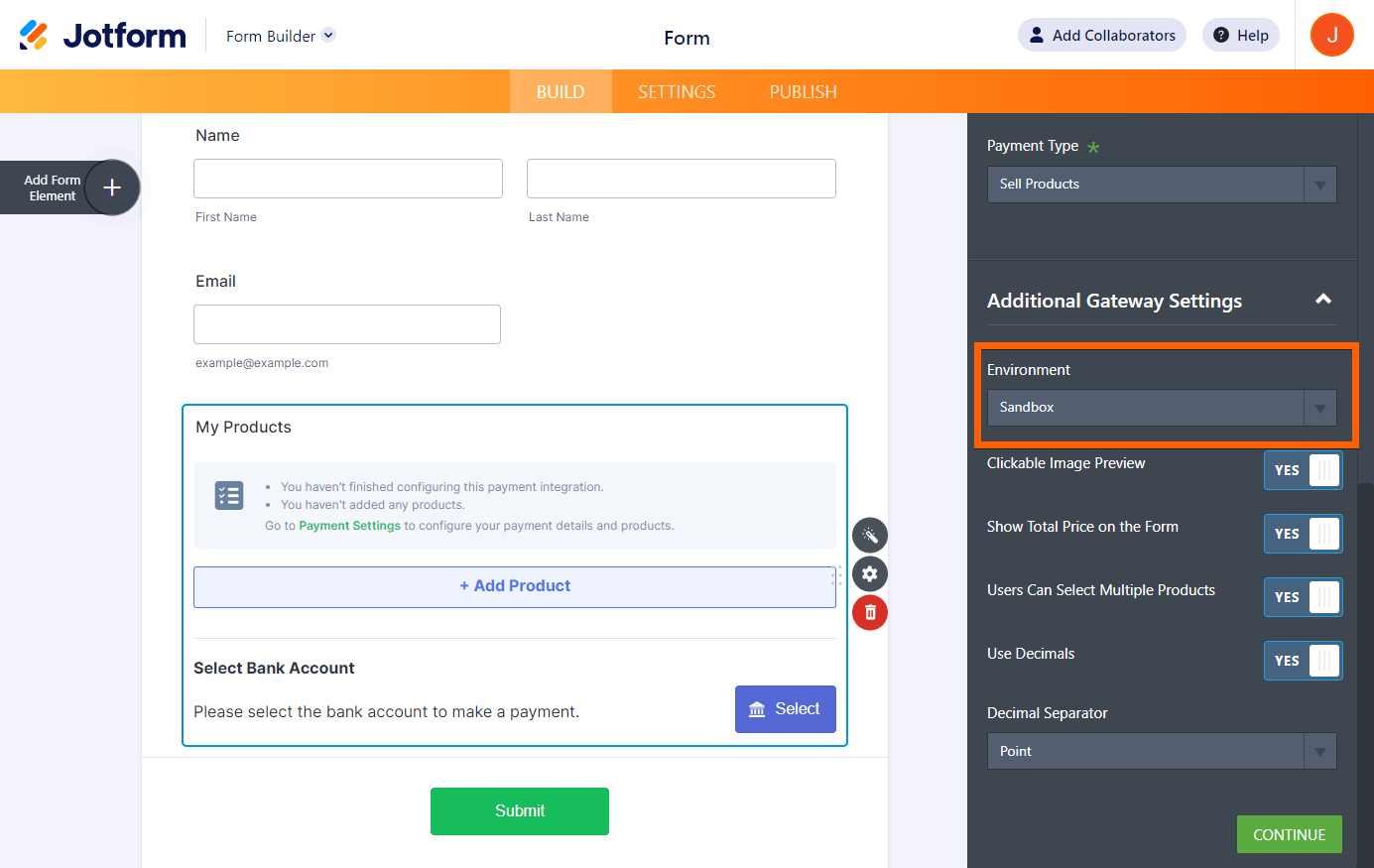
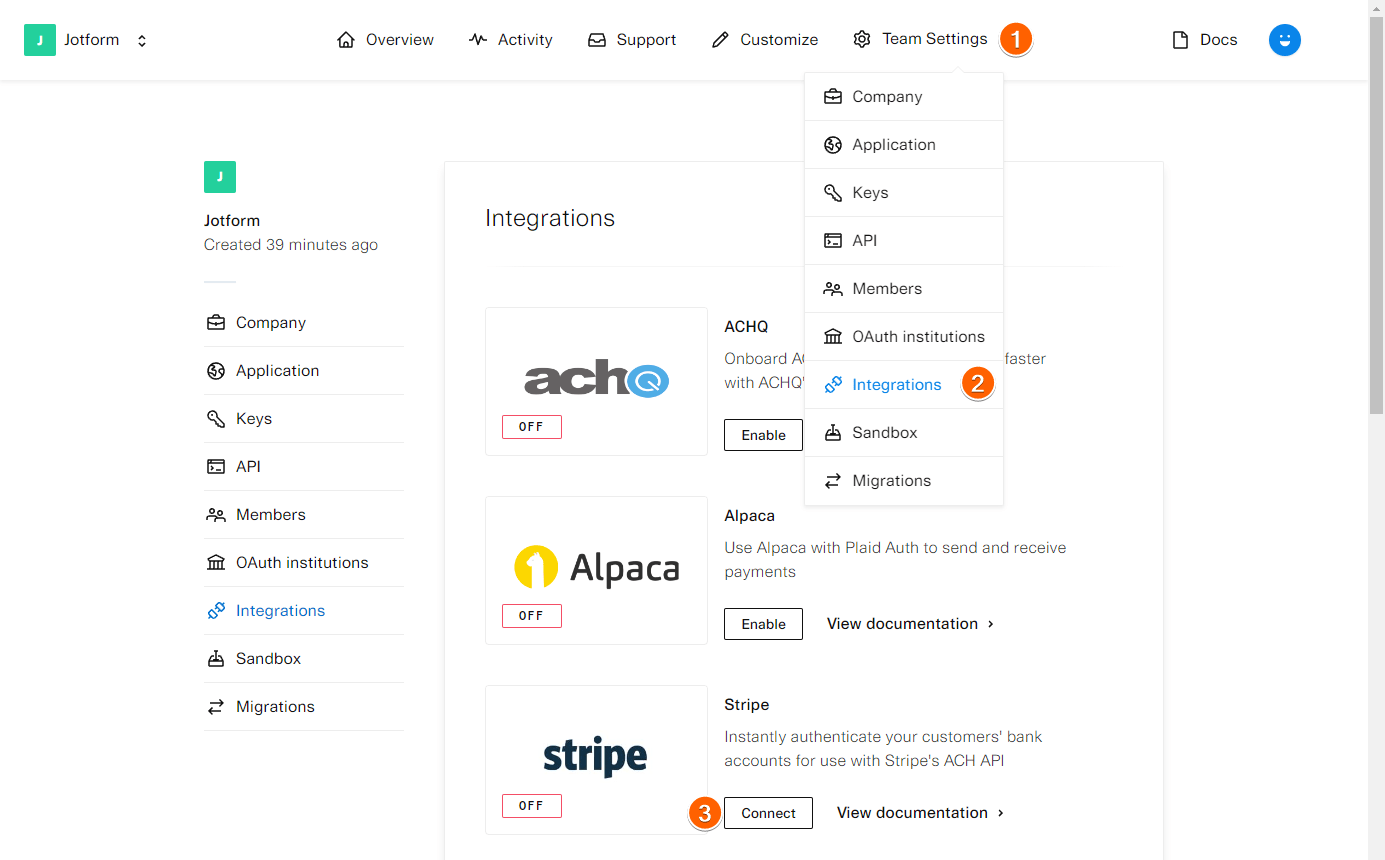
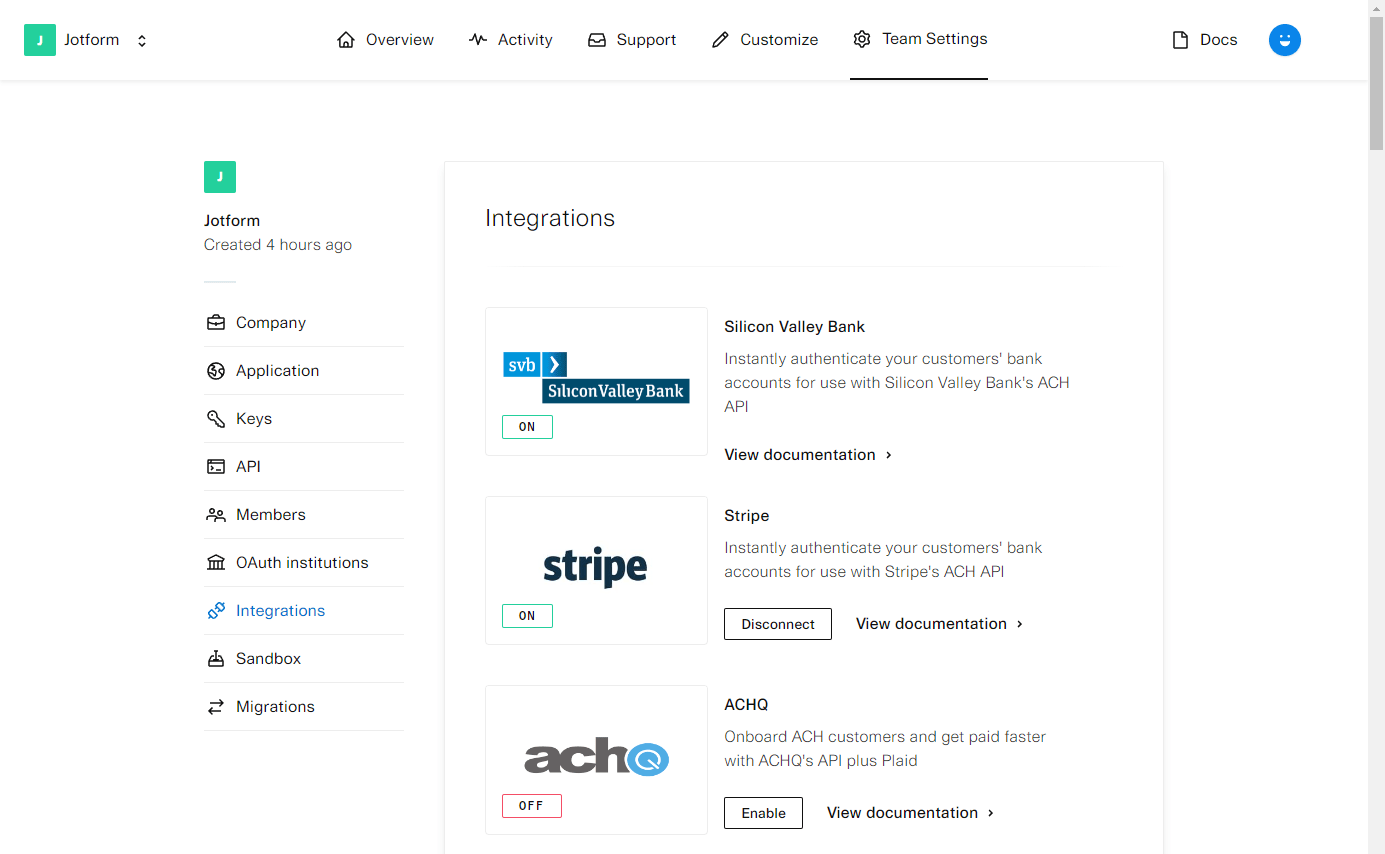
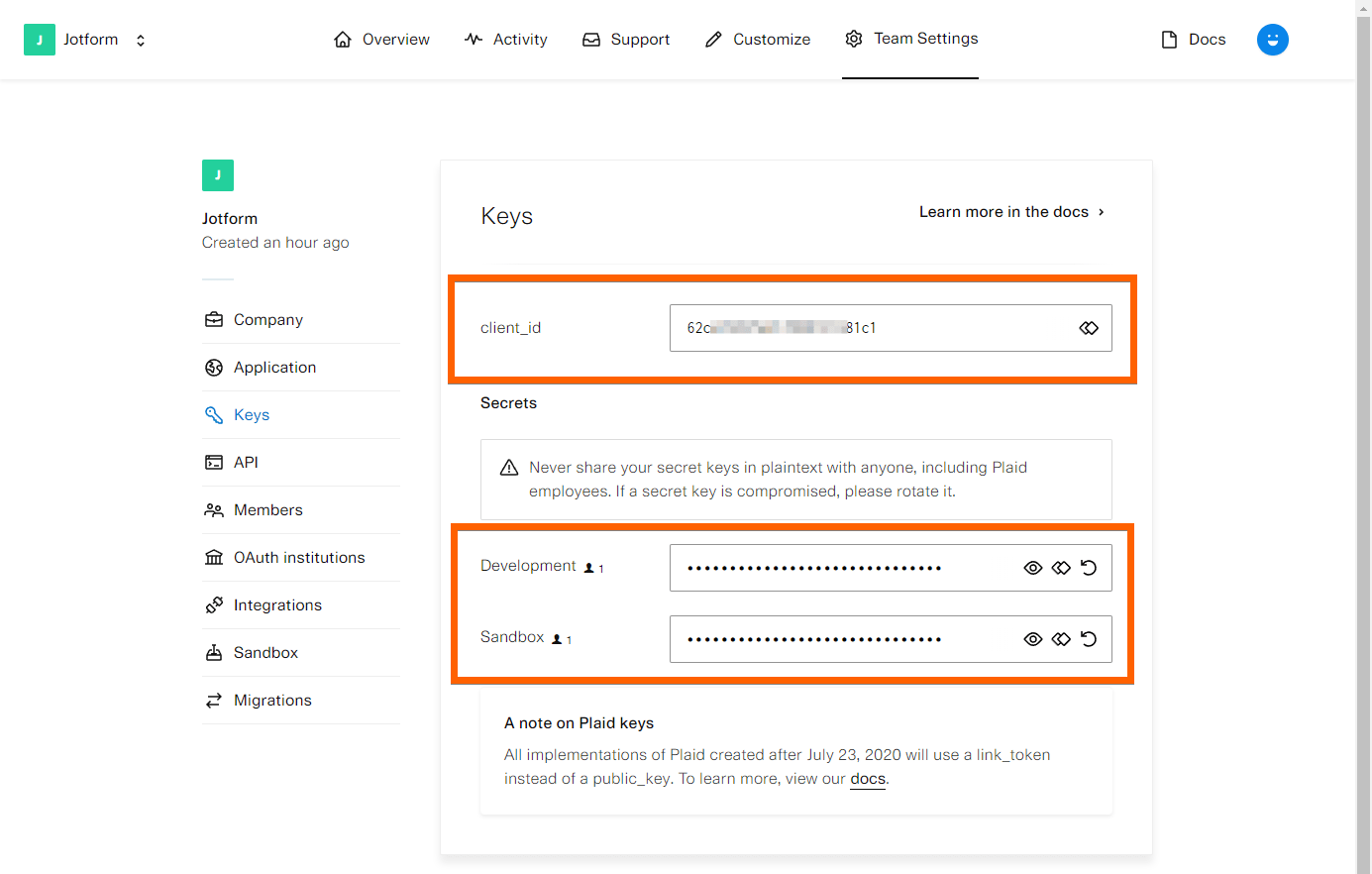
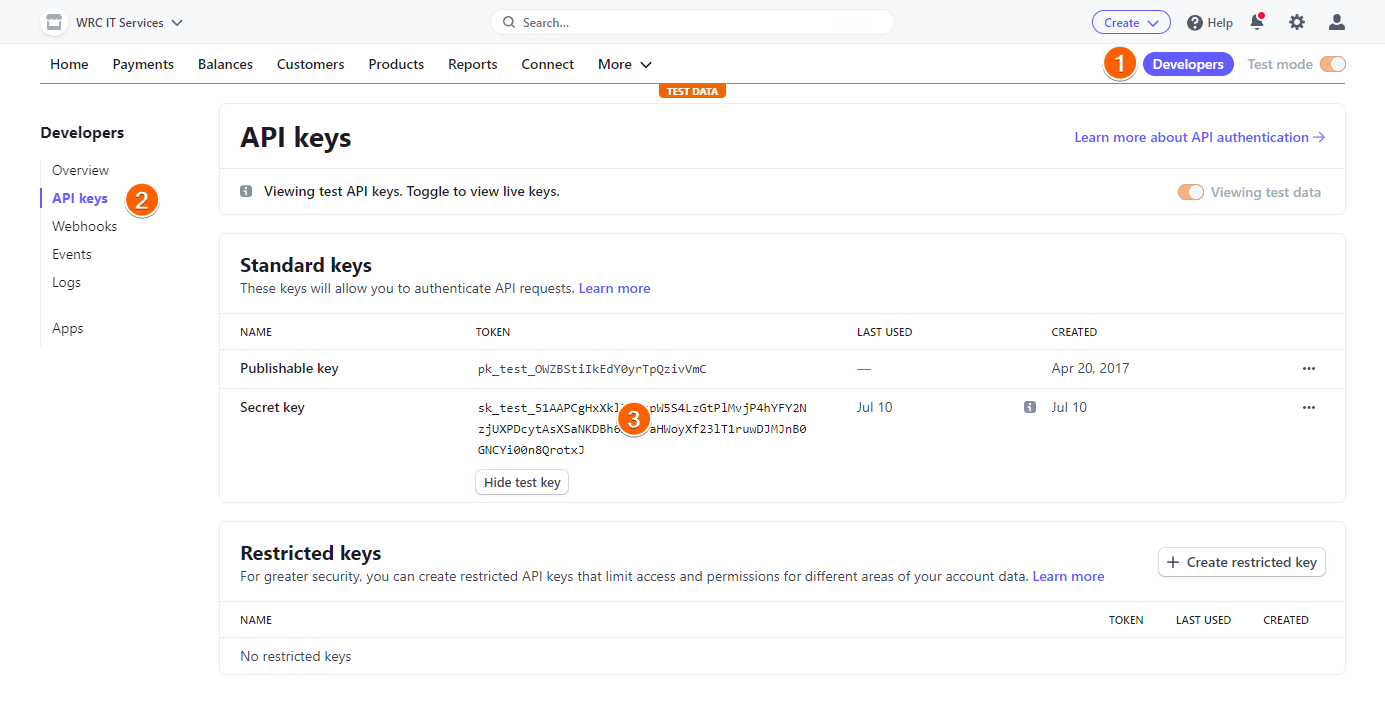
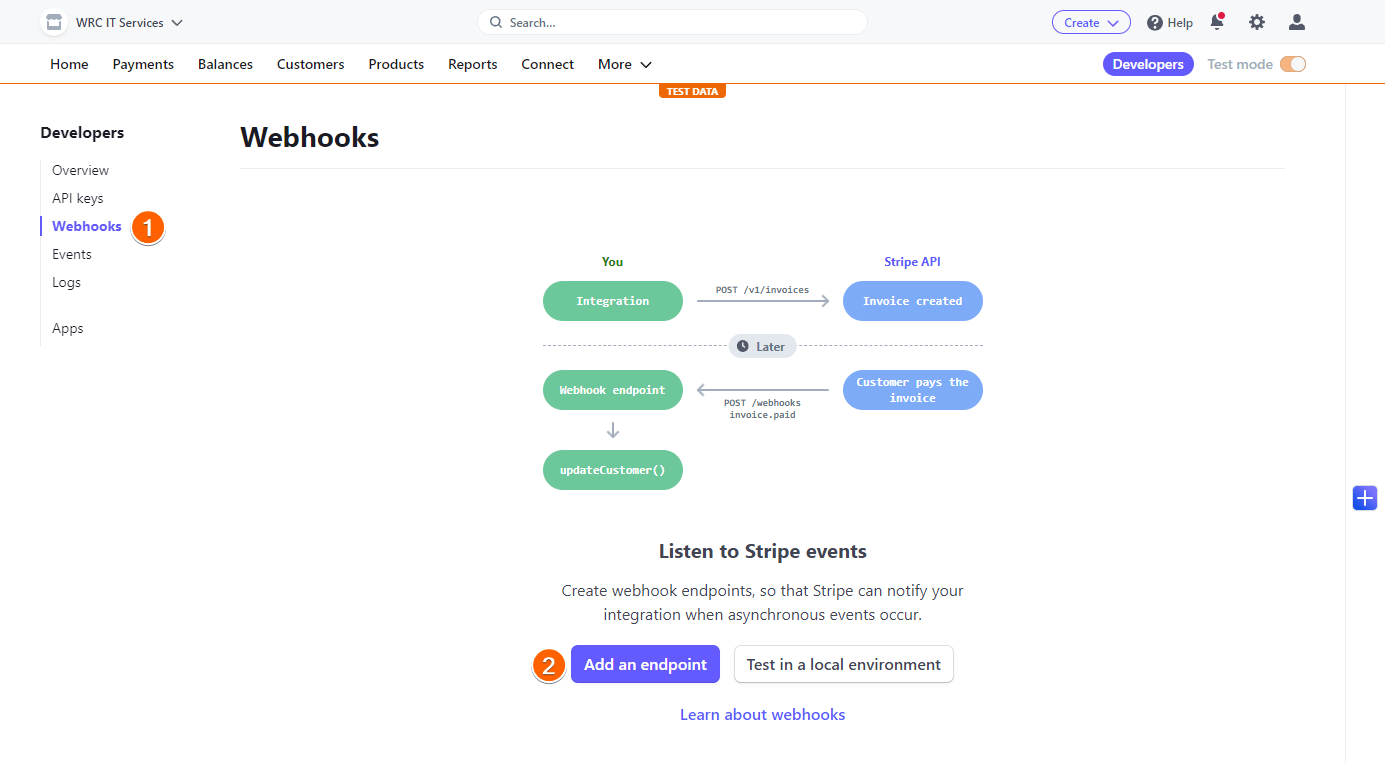
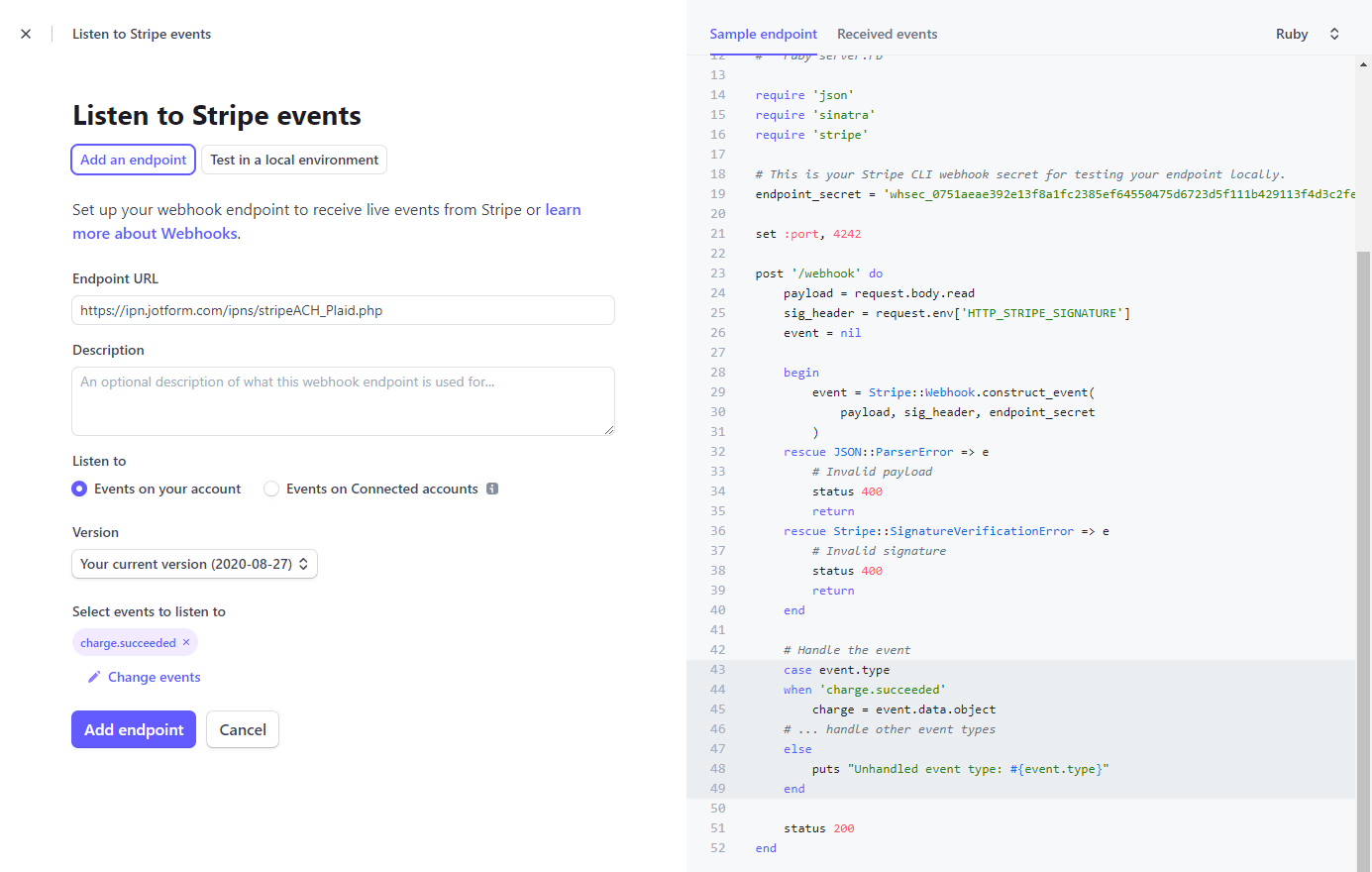
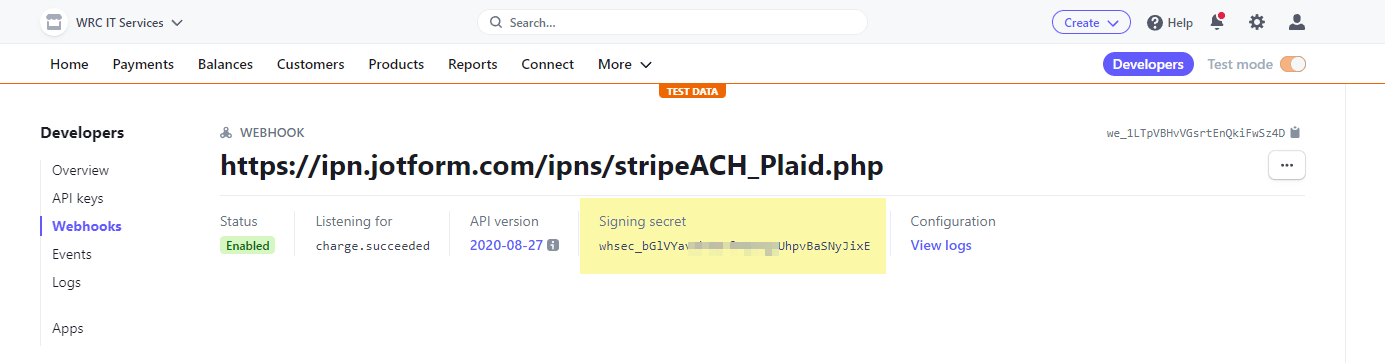
Envoyer un commentaire: